Robot Framework - Utilisation de la case à cocher
Pour les tests, il devient important de comprendre comment interagir avec le navigateur et localiser les éléments html. Il est très facile de travailler avec des champs de saisie avec un framework robot. Dans ce chapitre, nous allons apprendre à travailler avec la case à cocher à l'aide de la bibliothèque Selenium. Pour travailler avec la case à cocher, nous avons besoin du localisateur, qui est l'identifiant unique principal de cette case à cocher. Le localisateur peut être id, nom, classe, etc.
Configuration du projet pour le test des cases à cocher
Nous allons d'abord créer un projet dans Ride pour travailler avec les navigateurs. Balade ouverte en utilisantride.py à partir de la ligne de commande.
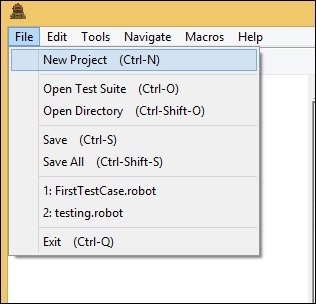
Cliquez sur Nouveau projet et entrez le nom de votre projet comme indiqué dans la capture d'écran ci-dessous.
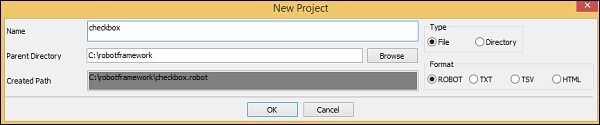
Le nom donné au projet est Checkbox. Cliquez sur OK pour enregistrer le projet.
Faites un clic droit sur le nom du projet créé et cliquez sur Nouveau cas de test -


Donnez un nom au scénario de test et cliquez sur OK. Nous avons terminé la configuration du projet. Nous allons maintenant écrire des cas de test pour la case à cocher. Puisque nous avons besoin de la bibliothèque Selenium, nous devons importer la même chose dans notre projet.
Cliquez sur votre projet sur le côté gauche et utilisez Library from Add Import .
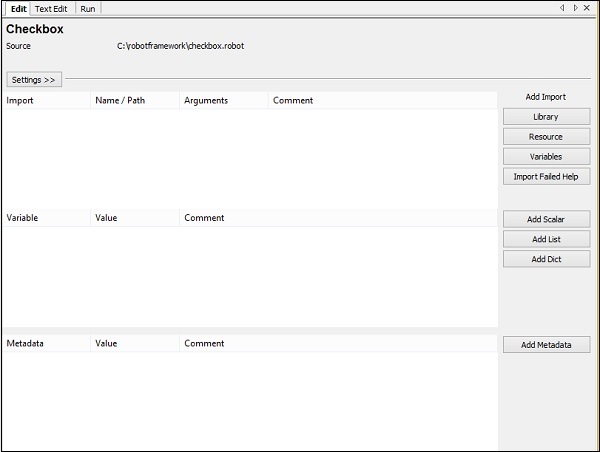
Maintenant, cliquez sur Bibliothèque. Un écran apparaîtra où vous devez entrer le nom de la bibliothèque -

Cliquez sur OK et la bibliothèque s'affichera dans les paramètres.
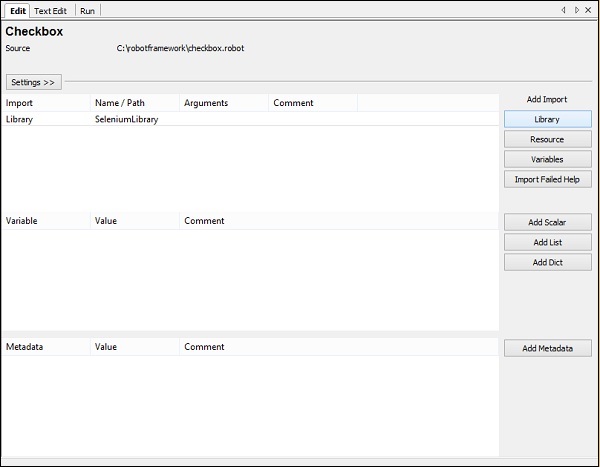
Le nom donné doit correspondre au nom du dossier installé dans les packages de site. Si les noms ne correspondent pas, le nom de la bibliothèque s'affichera en rouge -

Cas de test pour la case à cocher
Dans le cas de test, nous allons cocher la case. Pour cocher la case, nous avons besoin du localisateur d'identifiant.
Considérez maintenant l'affichage html suivant pour la case à cocher -
<input type="checkbox" name="option1" value="Car"> CarPour la case à cocher, nous avons le nom comme localisateur. Dans l'exemple ci-dessus, le nom est option1 . Nous avons également besoin de la valeur pour pouvoir sélectionner la même chose.Car contient la valeur de l'exemple ci-dessus.
Maintenant, nous allons créer une page de test avec une case à cocher. Ouvrez la case à cocher dans le navigateur et sélectionnez la valeur.
Les détails du cas de test seront les suivants -
Ouvrir le navigateur - URL - http://localhost/robotframework/checkbox.html dans Chrome
Entrez les détails de la case à cocher.
Exécutez le scénario de test.
Lors de l'écriture du mot-clé pour les cas de test, appuyez sur Ctrl + Barre d'espace. Il donne tous les détails de la commande.Détails de la case à cocher.
Les mots-clés à utiliser pour la case à cocher sont -
Select checkbox name:nameofcheckbox valueLes détails de la commande de ride sont les suivants -

Ainsi, arguments est le localisateur de la case à cocher. Voici les détails du scénario de test pour la sélection de la case à cocher -
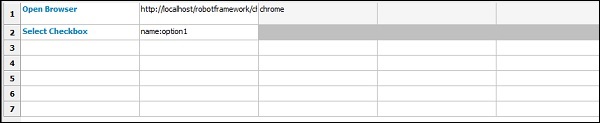
Voici comment l'URL est -
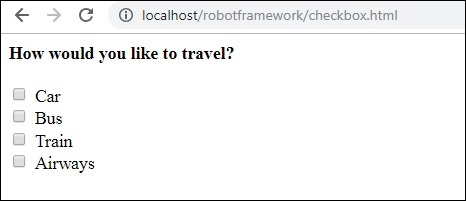
checkbox.html
<html>
<head>
<title>Checkbox Test Page>/title>
</head>
<body>
<form name="myform" method="POST">
<b>How would you like to travel?</b>
<div><br>
<input type="checkbox" name="option1" value="Car"> Car<br>
<input type="checkbox" name="option2" value="Bus"> Bus<br>
<input type="checkbox" name="option3" value="Train"> Train<br>
<input type="checkbox" name="option4" value="Air"> Airways<br>
<br>
</div>
</form>
</body>
</html>Dans le formulaire ci-dessus, nous prévoyons de sélectionner Voiture, qui est une case à cocher. Les détails sont donnés dans le cas de test. Maintenant, nous allons exécuter le cas de test et vérifier la sélection de la case à cocher pour le formulaire ci-dessus.
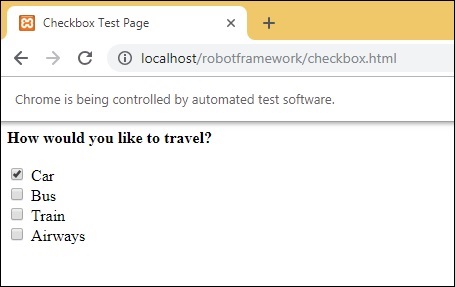
Lorsque le scénario de test est exécuté, il ouvre l'URL http://localhost/robotframework/checkbox.html et sélectionne le nom Car donné dans le cas de test.
Voici les détails de l'exécution -
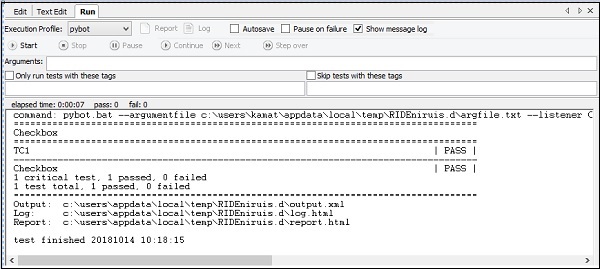
Détails du rapport
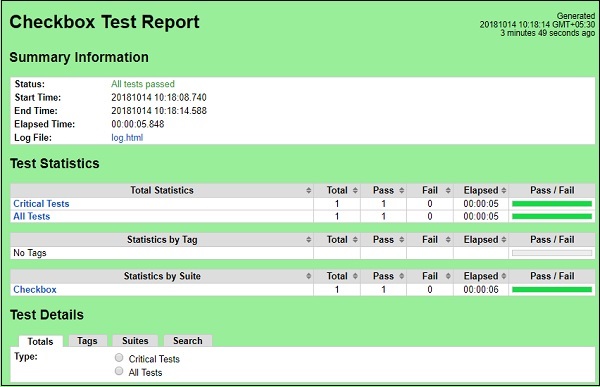
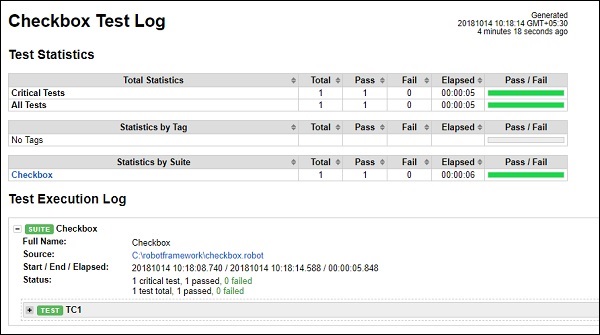
Détails du journal
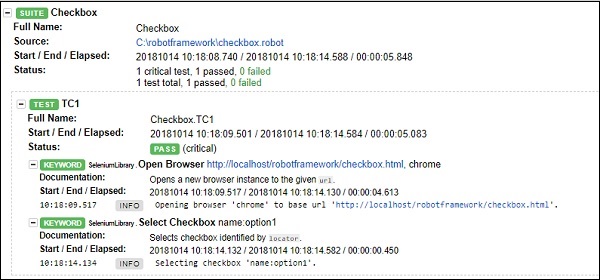
Conclusion
Dans ce chapitre, nous avons appris comment sélectionner une case à cocher en donnant le localisateur de la case à cocher. Le journal et les rapports donnent les détails de l'exécution du scénario de test ainsi que le temps passé pour chaque scénario de test.